vmware :Ubuntu 12.04添加新硬盘
2、点击next,执行下一个步骤
3、根据提示,创建一个虚拟的磁盘,并点击下一步
4、按照默认的,选择SCSI格式的磁盘即可,点击next执行下一步
5、按照默认的点击下一步即可完成虚拟磁盘的添加
二、虚拟机中windows对于虚拟的磁盘的挂载
方法比较的简单,和在实际的电脑中操作一样,只要在“设备管理器”中将新建的虚拟磁盘进行分区格式化后即可正常使用
基于windows中设置较为简单,故而没有截图
1、右击“我的电脑”-“管理”-“磁盘管理”,然后会看到新分配的磁盘没有分区
2、右键“新加卷”(未分区的磁盘),选择“新建”,按照向导,一步步,选择硬盘分区模式、格式化硬盘即可使用
三、虚拟机中Linux对于虚拟的磁盘的挂载
1、使用“fdisk -l”的命令查看当前系统的分区(如果刚才设置VMware--setting的时候运行了系统,则会出现下图情况:没有识别到新的磁盘即sdb),解决办法,重启虚拟机:shutdown -r now
2、如果执行第一步的时候是关闭虚拟机中的系统的,则使用“fdisk -l 命令的时候则会出现新的磁盘sdb(不过提示未分区)
3、对新建的磁盘进行分区及格式化的工作:
输入 fdisk /dev/sdb
终端会提示:Command (m for help):
4、在上一步骤的基础上输入:m 则会出现下列的提示:
5、然后根据提示输入:n
会出现下面的提示,依次输入p 和 1 即可
接着便会提示卷的起始地址和结束地址,都保持默认按回车的即可(意思是只分一个区)
6、输入“w”保存并推出
7、再次使用 “fdisk -l ”这个命令来查看会发现出现了/dev/sdb1(说明已经完成了分区工作)
8、对新建的分区进行格式化:格式化成ext3的文件系统即可
9、下面便是对于分好区的/dev/sdb1 这一个分区进行挂载及访问
9、1手动挂载:使用mount /dev/sdb1 /要挂载的目录(自己自定义)
访问时:cd /挂载的目录 即可对其进行存储和访问
9、2自动挂载:修改/etc/fstab即可
使用vim /etc/fstab打开配置的文件,然后将下面的一行文字添加即可
/dev/sdb1 /media(这个挂载的目录你自己设置即可) ext3 defaults 0 1
注:
http://www.linuxidc.com/linux/2012-06/63076p3.htm
挂载新分区到~/docs目录,同时修改挂载点所有者,这样才有权限方便写入。
sudo mount /dev/sdb5 docs
sudo chown -R yourname:yourname docs
6. 最后,我们要想办法让这两个新分区在启动后可以自动挂载。使用mount命令只是在本次登陆挂载了分区,但电脑一重新启动,还需要再次挂载。/etc/fstab文件记录了电脑启动后需要自动挂载的分区信息,要实现自动挂载,只需要向/etc/fstab文件增加记录就可以。关于fstab的更详细信息请参考《/etc/fstab文件简要说明》。
我们先用blkid命令查到新分区的UUID:
Shell$ sudo blkid
/dev/sda1: UUID="4c298c2c-2b21-417e-b7ab-4ba4a64c3e1e" TYPE="ext4"
/dev/sda5: UUID="ff694e58-0b7e-473e-9d02-c91404202b8d" TYPE="swap"
/dev/sdb5: UUID="f23cd423-9a4d-4e4e-aa9d-4220f1383760" TYPE="ext4"
然后打开/etc/fstab文件,将下面的两行内容添加到最后:
UUID=f23cd423-9a4d-4e4e-aa9d-4220f1383760 /home/amonest/docs ext4 defaults 0 0
重启电脑,检查看两个新分区有没有被自动挂载。
替换home
http://jingyan.baidu.com/article/7c6fb4287c853880652c9067.html
ubuntu添加一块新的硬盘,并更换home分区
工具/原料
硬盘一个,ubuntu 系统一个
方法/步骤
将硬盘接入机箱,开机,查看是否现有的硬盘信息

从这里可以看出,共有两块硬盘,分别是sda和sdb
执行fdisk -l,确保我们要添加的就是sdb
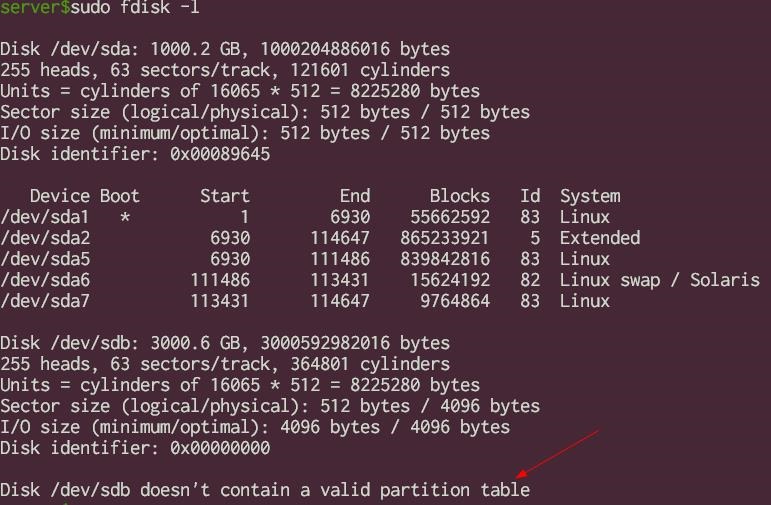
可以看出,sdb这块硬盘还没有分区信息,大小也符合,说明就是我们要添加的硬盘
硬盘分区:
因fdisk分区最大只能2T,所以这里使用parted来分区.
执行命令parted /dev/sdb

可以敲入help,查看帮助.
因为MBR分区表不支持容量大于2.2TB(2.2 × 1012字节)的分区,所以也有一些BIOS系统为了支持大容量硬盘而用GPT分区表取代MBR分区表。
所以这里来建立GPT分区表,
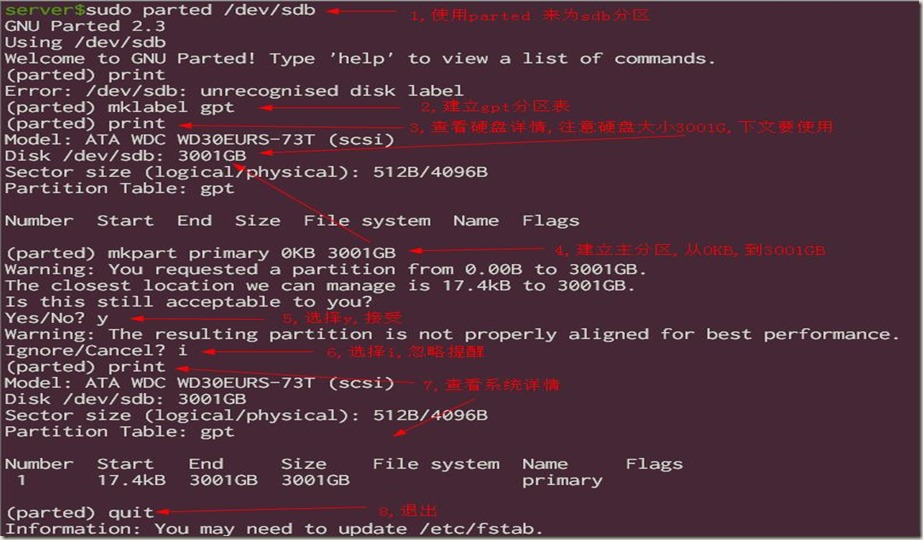
执行fdisk –l查看硬盘详情
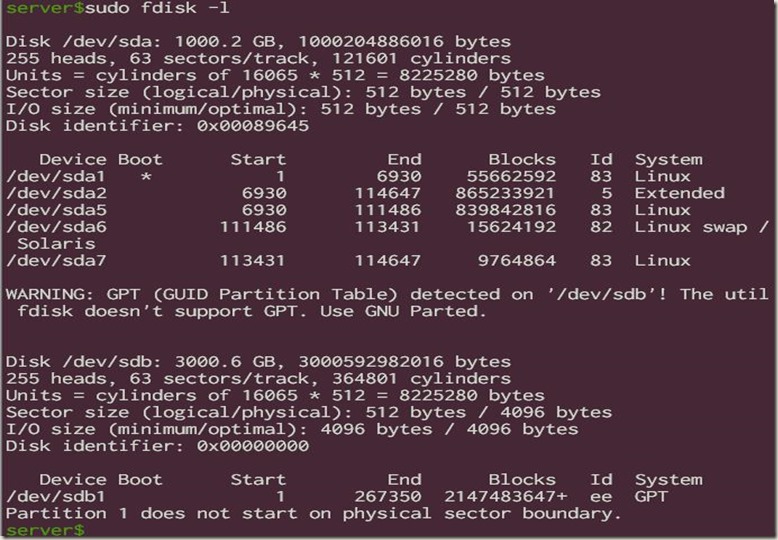
可以看到,sdb1,即是刚分好的分区,下面进行sdb1分区操作
建立ext4文件系统(可自定义)
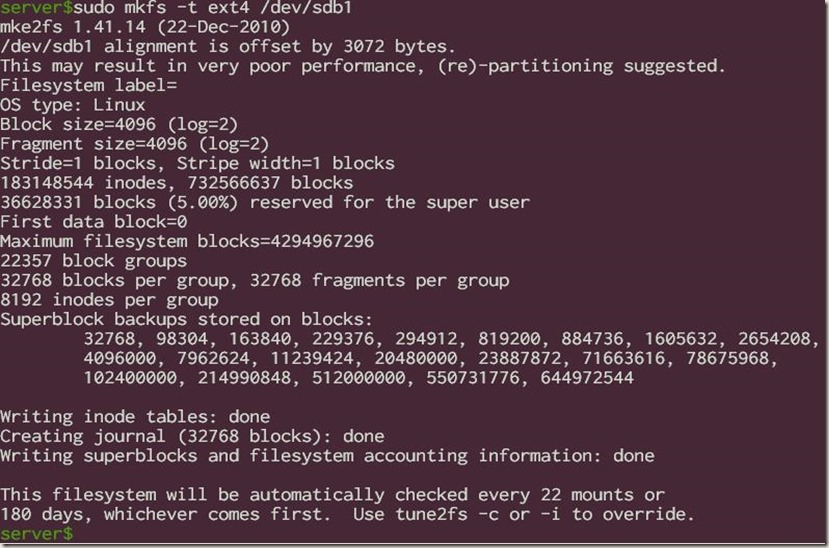
建立一个临时文件夹,供此硬盘临时挂载,如果不需要更换home分区,此步骤可省略
sudo mkdir /new_home
将硬盘挂载到此文件夹下.
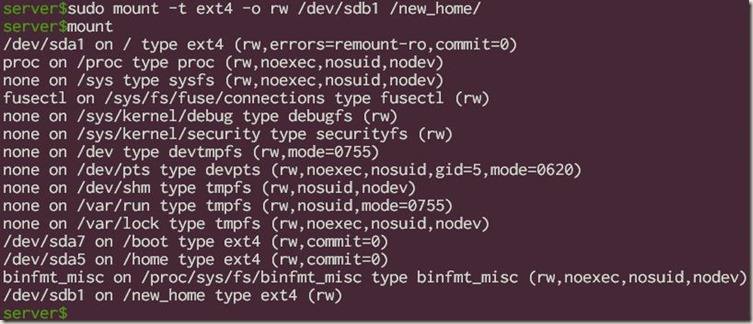
同步/home文件夹到此硬盘,如果不需要更换home分区,此步骤可省略
若文件较多,则时间耗时会很长.
加上--exclude选项防止提示gvfs权限问题.

注意:真实命令是sudo rsync –aXS –-exclude=’/*/.gvfs’ /home/. /new_home/.
同步后可以看到new_home文件夹已有有了/home文件夹下所有的东西,包括各个用户的权限等.
重新挂载硬盘
如下是/etc/fstab文件的详细内容,fstab文件就是配置开机挂载硬盘的配置文件.uuid可以用命令blkid /dev/sdb来查看,如果不需要更换home分区,可以将home改为你想挂载的文件夹名字
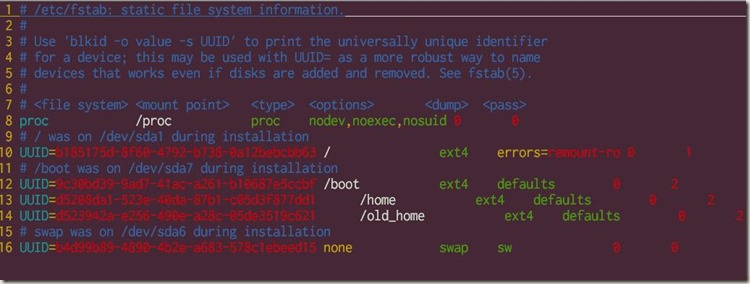 这里也推荐使用uuid而不是/dev/sdb1来挂载,因为uuid是硬盘的唯一标识符.
这里也推荐使用uuid而不是/dev/sdb1来挂载,因为uuid是硬盘的唯一标识符.挂载完毕后将原/home/所在硬盘挂载在新建文件夹/old_home/下,可以启到备份的目的,待确定一切正常后可以将old_home所在分区格式化后用于其他目的
vmware :Ubuntu 12.04添加新硬盘的更多相关文章
- Ubuntu 12.04 添加新用户并启用root登录
启动root sudo passwd 输入密码 输入root 新密码并重复 su 切换root 添加用户比如hduser 修改密码hduserchmod u+w /etc/sudoersvi sudo ...
- [转]ubuntu 12.04添加launcher方法
[转]ubuntu 12.04添加launcher方法 http://www.cnblogs.com/Jerryshome/archive/2012/08/21/2649500.html 对ubunt ...
- ubuntu 12.04添加桌面启动器
Ubuntu 12.04版本上,无法通过桌面右键菜单建立应用程序启动器:这里参考一个网上方法进行了建立: ubuntu 12.04中,每个应用程序启动器都对应 /user/share/applicat ...
- Ubuntu 18.04添加新网卡
在Ubuntu 18.04 LTS上配置IP地址的方法与旧方法有很大不同.与以前的版本不同,Ubuntu 18.04使用Netplan(一种新的命令行网络配置实用程序)来配置IP地址. 在这种新方法中 ...
- VMware如何给虚拟机添加新硬盘
在使用虚拟机时,若硬盘空间不足.或需要用到双硬盘或多硬盘环境时,我们可以给虚拟机新增虚拟硬盘
- [笔记] Ubuntu机器添加新硬盘安装流程
SSD虽然快,但是容量不够用,买了块希捷4TB的机械硬盘,准备给台机扩容. 安装环境 OS: Ubuntu 18.04 安装新硬盘 问了客服,原来这款机箱已经带了硬盘滑槽,不需要固定螺钉了. 买了SA ...
- 用VMware 8安装Ubuntu 12.04具体过程(图解)
图解演示环境版本号: 本机系统: WIN7 虚拟机:VMware Workstation 8 (英文版) 安装目标:Ubuntu Desktop 12.04 LTS (请点击这里)先下载好iso镜像 ...
- Windows XP硬盘安装Ubuntu 12.04双系统图文详解
Windows XP硬盘安装Ubuntu 12.04双系统图文详解 Ubuntu 12.04 LTS版本于2012年4月26日发布,趁着五一放假,赶紧在自己的Windows XP的电脑上安装下Ubun ...
- Windows 7硬盘安装CentOS 6.4 双系统 (WIN7下硬盘安装Linux(Fedora 16,CentOS 6.2,Ubuntu 12.04))
WIN7下硬盘安装Linux(Fedora 16,CentOS 6.2,Ubuntu 12.04) 最近在看<鸟哥私房菜:基础学习篇>,觉得很不错,想要用U盘装个windows 7 和 ...
随机推荐
- html <form>相关表单
action属性规定提交表单时,向何处发送表单数据 radio 分组 只要name一样,就是一组,即一组中只能选择一个. <input type="radio" id=&qu ...
- onmouseover和onmouseout的bug
脑子不好用了,一点东西要看几遍才能记住,学过的东西也要好几遍,悲哀. 习惯了jquery的hover,或者看过hover源码,或者是正美的<框架设计>,onmouseover和onmous ...
- C++11标准的智能指针、野指针、内存泄露的理解(日后还会补充,先浅谈自己的理解)
1.野指针的概念.成因以及避免 首先,来说说什么是野指针,所谓野指针就是一个指向未申请访问受限的内存区域或者已经删除了的对象的指针. 什么意思呢?就是本来一个指针指向一个对象.一块内存,但是由于程序( ...
- Python读取ini配置文件的方式
python configparser模块 ConfigParser模块在python中用来读取配置文件,配置文件的格式跟windows下的ini配置文件相似,可以包含一个或多个节(section ...
- Linux内核参数优化记录
//fs.file-max 最大打开文件数 //fs.nr_open=20480000 单个进程允许打开的文件句柄上限 //信号量及共享内存,可以使用ipcs -l来获取 //kernel.sem 信 ...
- 12个有趣的 XSS Vector
XSS Vector #1 <script src=/〱20.rs></script> URL中第二个斜杠在Internet Explorer下(测试于IE11)可被U+303 ...
- JSP--TOMCAT-MYSQL web页面删除
deleteStudentjsp.jsp页面代码 <%@ page language="java" contentType="text/html; charset= ...
- Redis学习第三课:Redis Hash类型及操作
Redis hash是一个string类型的field和value的映射表.它的添加.删除操作都是O(1)(平均).hash特别适用于存储对象.相较于对象的每个字段存在单个string类型.将一个对象 ...
- 使用easyui将json数据生成数据表格
1.首先需要用script引入jquery和easyui文件.如图所示: 2.html页面设置如下: data-options里面设置的属性可根据需要自己定义,是否单选,是否设置分页等等. 3.引入e ...
- windows 下python导入excel
1.安装相应包 2.导入代码
